Předpokladem smysluplného vykreslení 3D mapy je korektní rozpoznání geografických údajů obsažených v tabulce. To není vůbec tak samozřejmé, jak by se možná na první pohled mohlo zdát, a velmi často se jedná o ten nejzásadnější problém, který musíme při práci s 3D mapami překonat.
NahoruUpřesnění geografických údajů
V ideální situaci rozpozná nástroj po svém spuštění sám ty sloupce, které určují geografickou polohu míst či oblastí, umístí je v panelu Podokno vrstvy do kolonky Umístění a informuje nás, že se mu to povedlo se 100% úspěšností.

Při vykreslování většího množství údajů je potřeba dát nástroji chvíli času – o průběhu zpracování záznamů budeme informováni ve stavovém řádku.

Situace ale může být i komplikovanější. Např. se stává, že nástroj žádný sloupec s geografickými údaji nerozpozná a kolonka Umístění zůstane prázdná. Pomoc je snadná – sloupec s geografickými údaji zde jednoduše přetáhneme ručně. Máme-li takových sloupců v tabulce více, tak je zde klidně umístěme všechny – obvyklé je např., že v jednom sloupci bude název obce, v dalším název regionu a v dalším pak název státu. Možné je také umístění všech těchto údajů do jednoho sloupce, nejlépe oddělených čárkou – nástroj si poradí s oběma případy.
Podobné upřesnění údajů je mnohdy nezbytné. Tak např. z následující tabulky hlavních měst několika evropských států nerozpozná nástroj ani jedno.
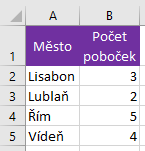
Potřebné je doplnění názvu města o název státu – ať už to provedeme formou nového sloupce anebo v rámci jednoho sloupce.

V tomto případě je neschopnost identifikace možná až překvapující, jindy ji lze ale nástroji jen těžko vytknout. Jako příklad uveďme americký Springfield – v USA je více než 30 obcí tohoto názvu, a tak bez uvedení názvu státu nemůžeme očekávat rozumné výsledky.
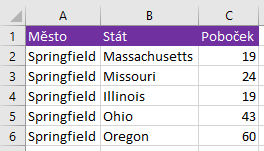
U každého sloupce v kolonce umístění můžeme určit, o jaký typ geografického údaje se jedná – zdali o ulici, město, okres apod. Většinou se tento typ správně rozpozná automaticky, ale někdy je potřeba ho pozměnit ručně. Tak např. u následující tabulky nástroj usoudí, že ve sloupci „Obec“ se nachází názvy okresů.
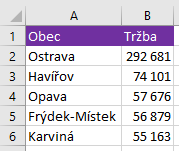
Nedaří se mu ale identifikovat ani jeden a mapa tak zůstane zcela prázdná. Po změně typu údaje z automaticky rozpoznaného Okresu na Město jsou všechny záznamy korektně vykresleny.

Pokud bychom u nějaké lokality nemohli přijít na název, který nástroj dokáže identifikovat, tak můžeme na kartě DOMŮ kliknout ve skupině Mapa na tlačítko Najít místo a zkoušet různá zadání.
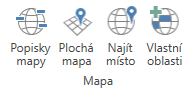
Identifikované místo bude po kliknutí na tlačítko Najít pro kontrolu zobrazeno na mapě (pro snazší orientaci bude vhodné si v mapě nechat zobrazit popisky).
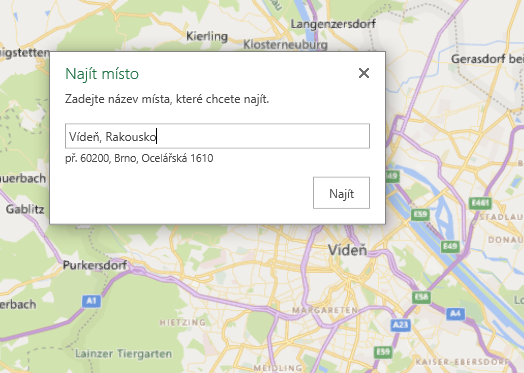
NahoruSpolehlivost mapování
Když úspěšnost hledání není stoprocentní, tak má smysl na zobrazené číslo úspěšnosti kliknout.

Otevře se tím okno s názvem Spolehlivost mapování se seznamem problematických záznamů – těch, u kterých si nástroj nebyl jistý, ale přesto je v mapě vykreslil (se žlutou ikonou s vykřičníkem a doplněným odhadnutým popisem místa/oblasti) a těch, u kterých byl zcela bezradný (s červenou ikonou s křížkem a textem Žádné rozlišení pro tuto adresu). Má-li soupis více stránek, tak v levém dolním rohu okna najdeme tlačítka pro přechod mezi stránkami. V pravém horním rohu pak najdeme tlačítko Kopírovat vybrané položky, kterým si lze zkopírovat problematické záznamy do schránky pro další zpracování. To většinou spočívá v doplnění problematických záznamů o název státu či regionu či v zápisu názvu místa/oblasti v angličtině.

Když po načtení nástroje uvidíme v panelu hrozivě nízké procento úspěšnosti (výjimkou není ani 0 %), tak ještě není na místě klesat na mysli. Když po kliknutí na něj uvidíme samé žluté ikony s vykřičníkem, tak dost možná došlo k rozeznání našich míst či oblastí se stoprocentní úspěšností, ale nástroj nás raději z opatrnosti informoval, že si není jistý. Pokud si záznamy, u kterých si nástroj nebyl jistý,…